Alle Kaspersky-Produkte bieten ein leistungsfähiges Sicherheitssystem. So ist es normal, dass in der Standardeinstellung oder nach einem geplanten Update Kaspersky den Chatclient an der Verbindung mit dem Server hindert. Wenn Sie Kaspersky Internet Security verwenden, erhalten Sie beim Anmelden in der Betreiberkonsole unter Umständen eine der folgenden Fehlermeldungen:
- "CreateProcess failed; code 5"
- "Windows kann nicht auf dem angegebenen Gerätepfad oder die Datei zugreifen, eventuell haben Sie nicht die erforderlichen Zugriffsrechte für die Datei"
Um die Konsole auf die Whitelist zu setzen müssen Sie sie zur Liste der Vertrauenswürdigen Anwendungen hinzufügen. Im Folgenden finden Sie Referenzen zu den offiziellen Anleitungen von Kaspersky für die Produkte Kaspersky Anti-Virus und Kaspersky Internet Security.
Die Anleitungen in der Knowledge Base sind sehr detailliert, mit Abbildungen, sodass wir darauf verzichten, sie hier erneut aufzuführen. Bitte klicken Sie auf den Link für Ihr Produkt, um auf deren Supportseite umgeleitet zu werden:
- Kaspersky Anti-Virus 2015
- Kaspersky Internet Security 2015
- Kaspersky Pure 3.0
- Kaspersky Pure 2.0
- Kaspersky Internet Security 2013
- Kaspersky Anti-Virus 2012
- Kaspersky Internet Security 2012
- Kaspersky Anti-Virus 2011
- Kaspersky Internet Security 2011
Auf der Anleitungsseite, und das gilt sowohl für die Produkteausgaben 2011 und 2012, solten Sie in Schritt 6 sicherstellen, dass ProvideSupportConsole.exe nicht im Reiter "Ausschlussregeln" im Fenster "Trusted Zone" auftaucht.
Bei Schritt 9, im Fenster Anwendungsausschlüsse", stellen Sie sicher, dass alle vier Kästchen angewählt sind:
- Keine geöffneten Dateien scannen
- Keine Überwachung von Anwendungsaktivitäten
- Keine Überwachung von Unteranwendungs-Aktivitäten
- Netzwerkverkehr nicht scannen
Zusätzlich ist es nötig, die Domäne *.providesupport.com bei Kaspersky Anti-Banner freizugeben. Wenn alle Scanmethoden für diese Funktion aktiviert sind, treten Verbindungsprobleme mit der Betreiberkonsole auf. Bitte folgen Sie den Anweisungen unten, um die Provide Support-Domäne zuzulassen:
- Öffnen Sie Einstellungen / Schutzzentrum
- Weiter zu den Anti-Banner-Einstellungen
- Klicken Sie unten auf 'Einstellungen' unter 'Liste aller erlaubten URLs verwenden'
- Im erscheinenden Dialog, klicken Sie auf ‘Hinzufügen’ und geben Sie *.providesupport.com ein
- Klicken Sie OK, um die Änderungen zu speichern
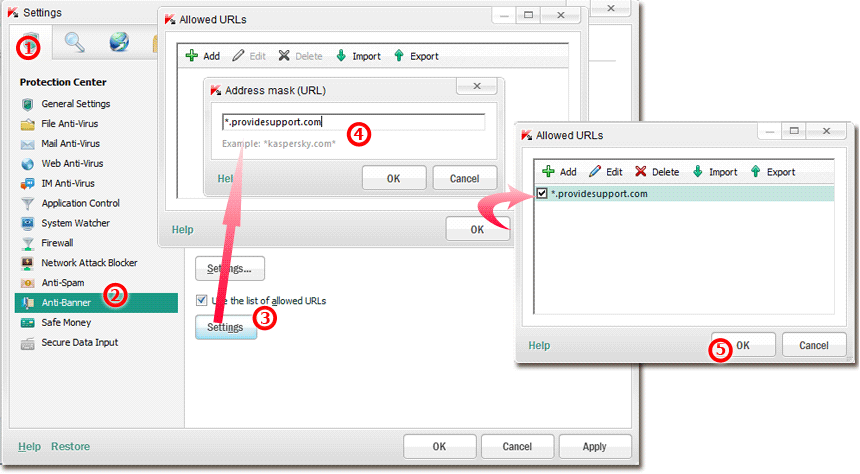
Kehren Sie dann zur Betreiberkonsole zurück.
- Was tun, wenn Ihre Betreiberkonsole Ihnen die Fehlermeldung "Kann keine Verbindung zum ProvideSupport Chatserver herstellen" anzeigt.
- Wie man den Chat-Client in AVG Internet Security als vertrauenswürdig hinzufügt
- Wie man den Chat-Client in Microsoft Security Essentials als vertrauenswürdig hinzufügt
- Wie man den Chatdienst unter ESET NOD32 Antivirus als vertrauenswürdig hinzufügt
- Wie man den Chat-Client in Norton Internet Security als vertrauenswürdig hinzufügt
- Wie man den Chat-Client in Symantec Endpoint Protection als vertrauenswürdig hinzufügt
- Wie man den Chat-Client in Trend Micro Internet Security als vertrauenswürdig hinzufügt
- Wie man den Chat-Client in Avast Internet Security als vertrauenswürdig hinzufügt
- Wie Sie den Chatclient in McAfee zu den vertrauenswürdigen Diensten hinzufügen
